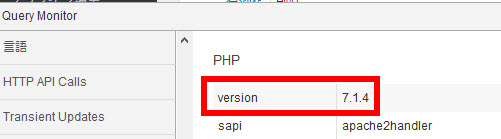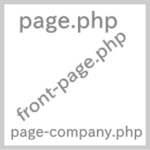WordPressのPHPバージョンを調べるには
WordPressが動作しているPHPのバージョンを調べる方法はいくつかあります。ここではレンタルサーバーの管理画面およびWordPressのプラグインを使う方法を紹介します。
レンタルサーバーでPHPのバージョンを確認
多くのレンタルサーバーの管理画面にはPHPバージョンを確認するメニューがあります。主なレンタルサーバーのメニューは次のようになります。
エックスサーバー
エックスサーバーではサーバーパネルの「PHP」‐「PHPバージョン切り替え」メニューで確認できます。
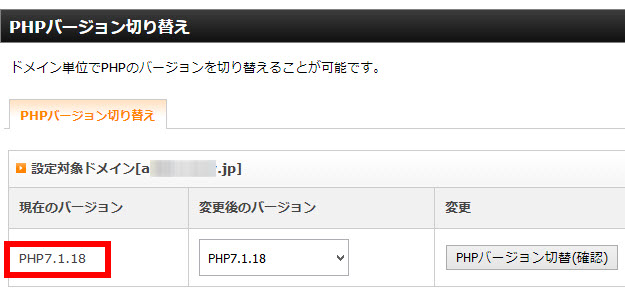
さくらインターネット
さくらインターネットの場合はサーバコントロールパネルの「PHPのバージョン選択」メニューです。
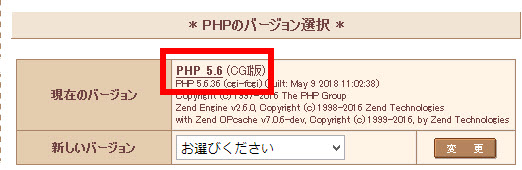
ロリポップ
ロリポップではユーザー専用ページの「サーバーの管理・設定」‐「PHP設定」メニューです。
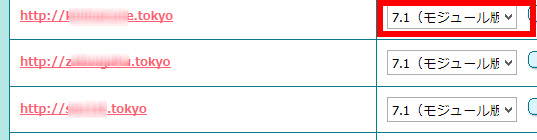
WordPressプラグインでPHPバージョンを確認
Query Monitorプラグインを使うと、WordPressのダッシュボード内でPHPのバージョンを確認することができます。
インストール後、アドミンバーから「環境」メニューを選択します。
Query Monitorのウィンドウが開いてPHPのバージョンなどを確認することができます。